Tシャツくん 細い線、小さい文字、どこまで再現できる?【印刷編】
Tシャツくん 細い線、小さい文字、どこまで再現できる?【製版編】の記事につづく第二弾!
今回はプリント編です。
製版編の実験では、
1pt未満の細い線、および明朝体の文字は、そもそもTシャツくんでは製版が難しい
ということがわかりました。
さらに、製版できたからと言ってきれいにプリントができるとは限りません。
快適にシルクスクリーンを楽しむには、実寸1㎜以上(データの場合は線幅3pt以上)を推奨しています。
なぜ実寸1㎜以上が推奨なの?
シルクスクリーンは、版の孔(あな)にインクを通すことでプリントする仕組み。
細かいデザインはその分版の孔も狭くなります。
そうすると、インクが十分に落ちず印刷面がカスレたり、
インクが孔をふさいで乾燥し目づまりを起こす原因となってしまうのです。
とは言え、できるだけ細かい線で表現したい…!ということもあると思います。
そこで今回は、Tシャツくんで製版した細い線や小さい文字はどこまでプリントできるのか、
実験を通して検証していきます。
実験ではこちらの図案を使いました。
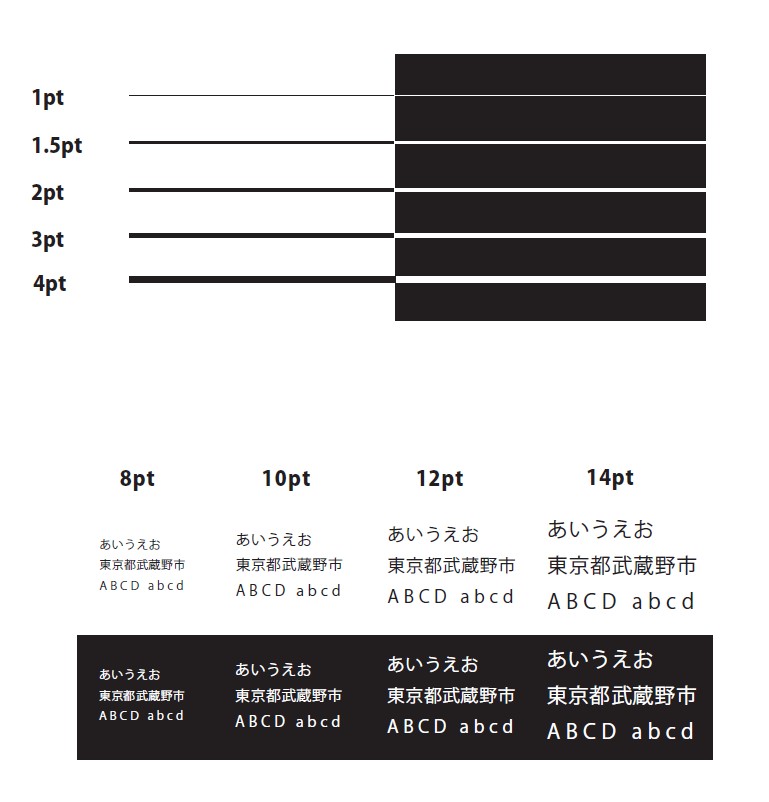
◎目次
① 素材別
・紙(クラフト紙)
・布(綿100%薄手)
・厚手コットン地
② 何枚まで連続プリントできる?
・プレーンインクで実験
・リッチインク「きん」で実験
③ まとめ
① 素材別
それぞれ
・標準スキージ1回刷り
・120メッシュ
・プレーンインク
でプリントしてみました。
※実寸1㎜=2.83pt
【紙(クラフト紙)】
・線
黒線も白抜き線もくっきりとプリントすることができました。
・文字
14ptはキレイに出ました!12pt以下は、若干潰れたりカスれたり。
特に白抜き文字は、 クラフト紙の繊維にインクが滲んで潰れてしまいました。
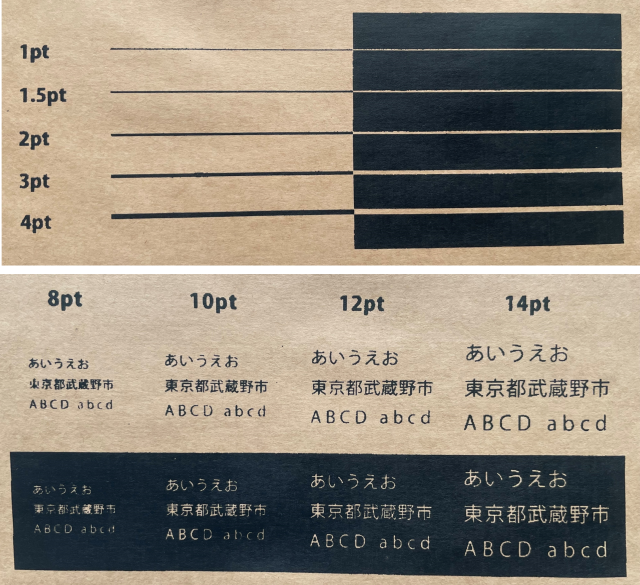
【布(綿100%薄手)】
・線
黒線、白抜き線どちらも細かい線までしっかりと出ています。
・文字
シャープにプリントできました!
ただし、目の粗い生地の場合は生地の繊維にインクが滲んで読みづらくなる可能性がありますのでご注意ください。
12pt以下は読めなくはないですが、許容範囲か否か見極める必要がありそう。
14ptは安定しています◎
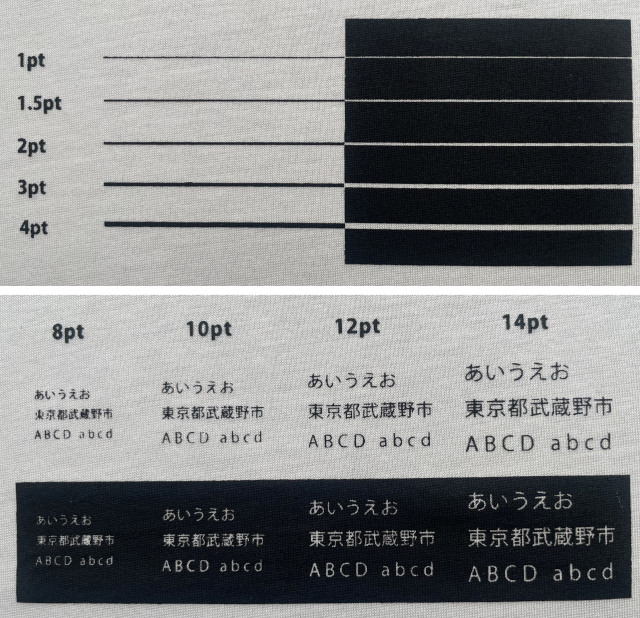
【厚手コットン地】
ベタ面がカスレてしまったのは置いといて…(そもそも標準スキージは厚手コットンプリントは苦手!)
・線
1ptの線はよく見るとムラがあります。
1.5pt以上の線はくっきりとプリントできました!
・文字
どれもだいぶ怪しいですね…。
ただでさえカスレが出やすいので、14ptでも完璧とは言えない仕上がりです。
厚手コットン地は、細いデザインをキレイにプリントするのは難易度が高そうです。
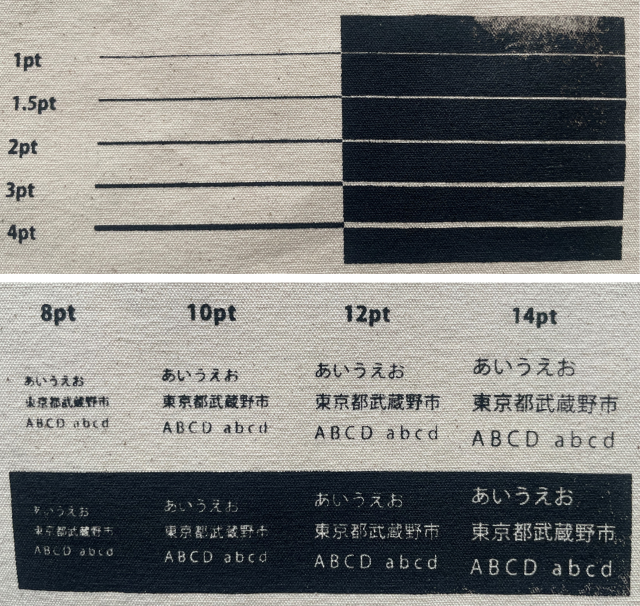
② 何枚まで連続プリントできる?
さて、上記はすべて1刷り目のサンプルでした。
1刷り目はスクリーンがキレイな状態なので、プリントも成功しやすいのです。
2回目3回目…と刷っていくと、徐々にインクが乾いて目づまりが発生してきます。
そこで次は、版の掃除なしで何枚まで連続プリントができるのか実験をしてみました。
※注意点※
実験は事前準備や加湿器のセット、エアコンの向きを調整した環境で行いました。
次のプリントまでにかかる時間や部屋の湿度によって乾燥の速度が変わりますので、ご注意ください!
・プレーンインクで実験
Tシャツくんシリーズのスタンダード〈プレーンインク〉は、乾燥速度を遅らせているので
水性インクでありながら目づまりしにくく扱いやすいインクです。
【黒線】
正直、10刷りが限度かな…と予想していましたが、15刷り目もそこそこいい感じに!
意外にも長く持ちこたえてくれました。
16刷り目以降、2pt以下の線はカスレが目立ち始めましたが、この程度であれば版の掃除で回復できます。
※版の掃除方法はYouTube動画でもご紹介しています。
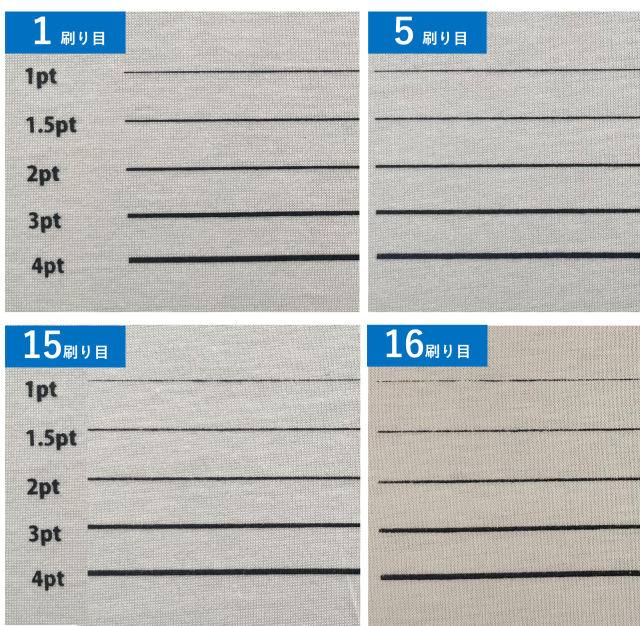
【白抜き線】
16刷り目でも安定していて、まだまだ刷り続けられちゃいそうです!
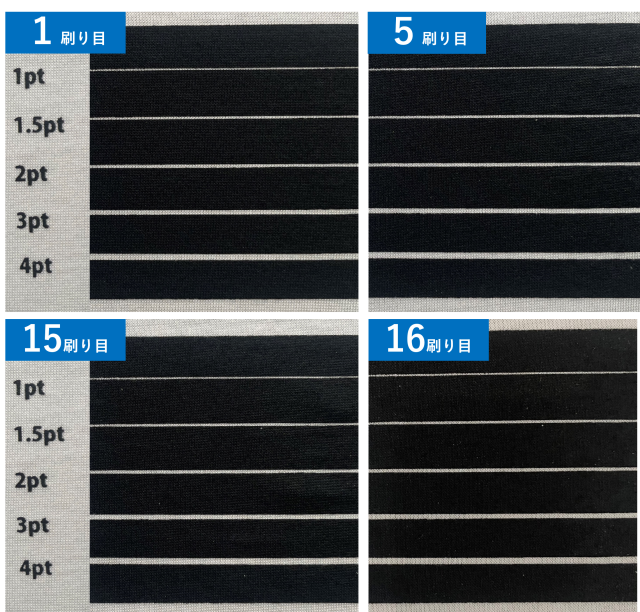
続いて文字の実験結果を見ていきましょう。
【黒文字】
文字自体の線が細すぎるのでインクが十分に落とせず、カスレてしまいます。
Tシャツくんで文字をプリントする場合は14pt以上にするかフォントを太くするのがオススメです。

【白抜き文字】
なかなかイケてるのではないでしょうか?!
上の黒文字よりも可読性はいい気がします。
よく見ると画数の多い文字は潰れているので、黒線同様フォントのサイズや
太さを調整した方が、よりキレイなプリントになるはず。
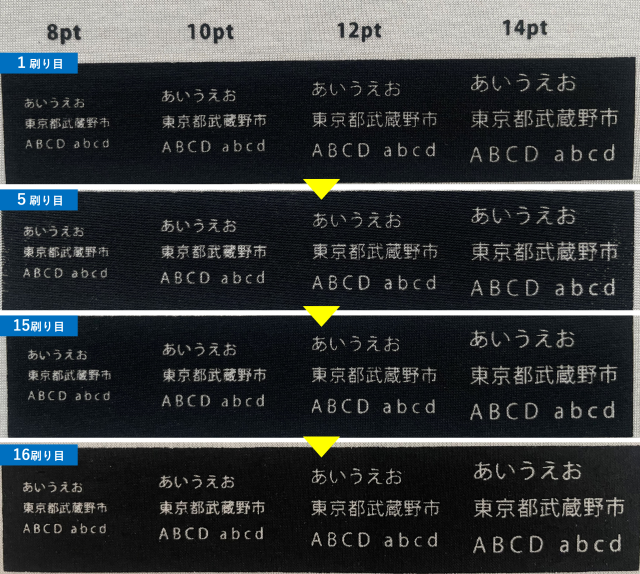
・リッチインク「きん」で実験
リッチインクの「きん」「ぎん」はインクの中にラメの細かい粒子が含まれているので
他の色に比べ目づまりしやすいインク。
そのため、「きん」「ぎん」を使用する場合は
なるべく大きいデザインで、スクリーンは80メッシュを推奨しています。
今回はプレーンインクと同じ条件で比較をするため120メッシュを使用しています。
【きん線】
1ptの線は1刷り目から怪しげ…。インクが十分に落ちていない様子。
3刷り目から早くもカスレが目立ち始め10刷り目でほぼプリントできなくなりました。
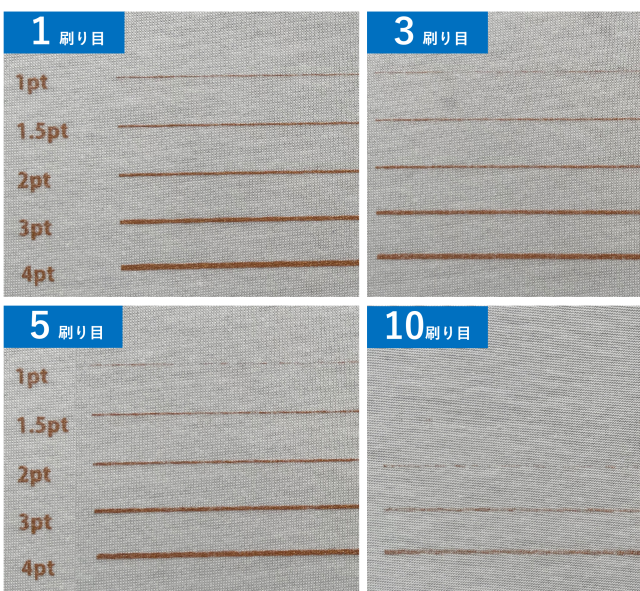
【白抜きの線】
先程の線に比べると、線の表現自体はくっきり出ています。
きんインクは、ベタ面は得意のようです!
しかし6刷り目以降発色がやや薄くなり、10刷り目では広範囲でカスレが目立ち始めました。
版の掃除をすれば、もう少し長く楽しめそうです。
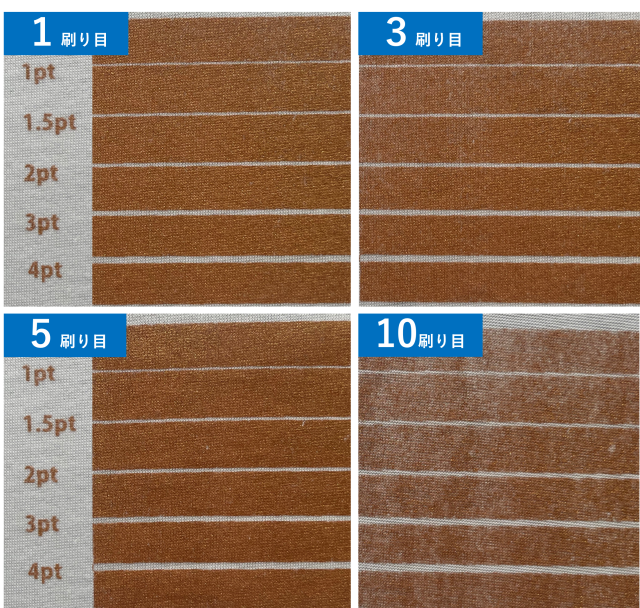
【きん文字】
14ptでギリギリ…といったところですが、すぐにカスレてしまいました。
きんインクで細かい文字をプリントすること自体があまりオススメできません。
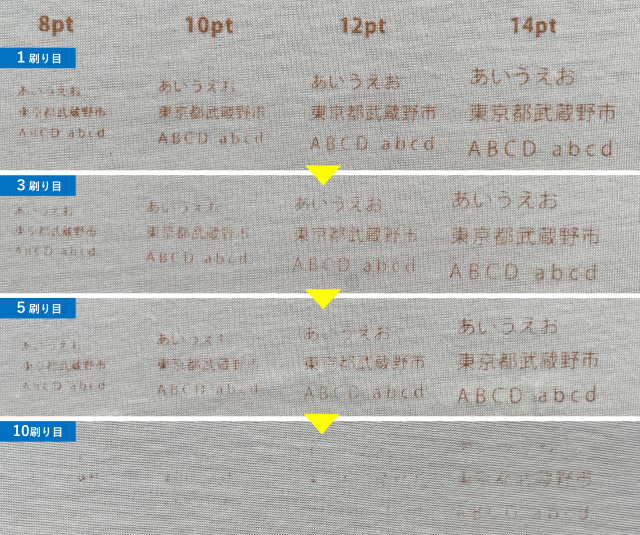
【白抜き文字】
先程のきん文字に比べたら、意外にもキレイ?回数を重ねるうちにベタ面が薄くなる問題はありますが、早い段階で掃除をしていれば継続して刷ることができそうです。
潰れが気になる方は、フォントのサイズや太さを調整してみてくださいね。
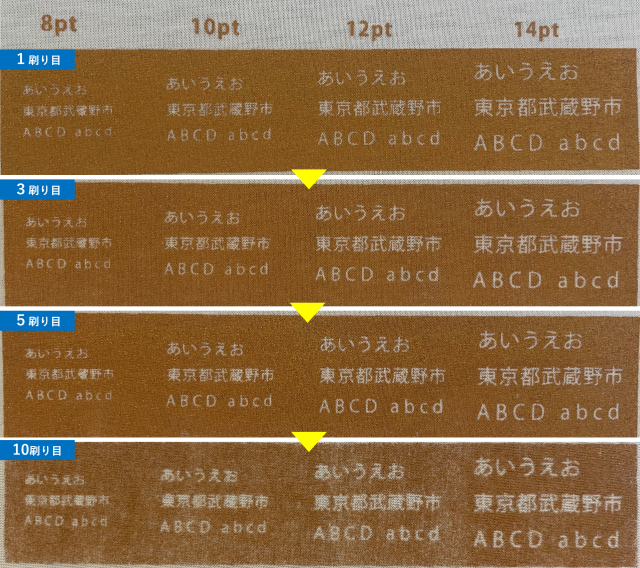
③まとめ
細い線、小さい文字のプリントは、
⇒インクが十分に落ちずカスれやすい
⇒白抜きは「にじみ」によって潰れやすい
という特性がおわかりいただけたかと思います。
シルクスクリーンの苦手とするデザインを上手に調整することでストレスなくプリントが楽しめるはず! 是非参考にしてくださいね。
HANDoでは、シルクスクリーンを通してものつくりやみなさまの新しい一歩のサポートをしています。
シルクスクリーンのワークショップを運営してみたい!
イベントでシルクスクリーンをやってみたい!
など、シルクスクリーンにご興味をお持ちでしたら、ぜひ一度HANDoへご相談ください。
シルクスクリーンのお役立ち情報「ものつくりLABO」やイベントレポートも随時更新しています。
おすすめ記事
labo-

シルクスクリーン”Tシャツくん”豆知識特集|コツやポイントのほか、意外な掃除や保管方法も。
シルクスクリーン”Tシャツくん”豆知識特集|コツやポイントのほか、意外な掃除や保管方法も。 手軽に自宅でシルクスクリーンが楽しめるキット「Tシャツくん」。製版からプリントまで初めての方でも簡単にできることが特徴ですが、フレームや版をなんとなくそのまま保管していたり、とりあえず水洗いしていたりしませんか?みなさんが普通にしていることでも案外道具を傷める原因となっている場合も…!この記事では意外と知らないコツやポイント、お手入れ方法や保管方法についてまとめていきたいと思います。(随時更新していますのでぜひぜひチェックしてみてくださいね!) <目次> ※2023年5月24日更新 コツ・ポイント編①ハケは垂直に!|ピンホール(小さな穴)がぽつぽつ開いてしまう時②原稿は真っ黒に!|こすっても絵柄がなかなか出てこない時③スクリーンを張るときは「空気の通り道」をつくる④ブラッシングの時は平行に!|フレーム内に水を入れない⑤Tシャツくんインクは混色OK!⑥スクリーンを張り直すときはネジ穴を塞ぐ お手入れ・お掃除方法編①フレームからスクリーンが取れない!|紫色の液、ベタベタになってない?②スキージやヘラについたインクのお掃除も大事③油性インクのお手入れは水ではダメ④パネルの掃除にはのり落としクリーナー!⑤水道でじゃぶじゃぶ洗いは禁止|スクリーンの目詰まり⑥Tシャツくん本体のガラス面、汚れてない? 保管方法編①フレームのネジは緩めよう|歪みの原因に!②スクリーンは涼しい場所に|夏の車内は厳禁! コツ・ポイント編 ①ハケは垂直に!|ピンホール(小さな穴)がぽつぽつ開いてしまう時 製版の後、絵柄以外のところにぽつぽつと小さな穴が開いていることはありませんか?その穴は「ピンホール」と呼ばれるもので、「ブラッシングのしすぎ」「ハケを垂直にもっていない」ことが主な原因です。 Tシャツくん 製版時のブラッシング ハケは垂直に 動画のように「ハケを垂直に持ち」「くるくると円を描くようにこする」のがポイント!ハケを斜めにするとガシガシと毛が刺さりピンホールの原因に…また、長時間のブラッシングもピンホールや絵柄以外が崩れる原因となります。どうしても絵柄が出にくい、たくさんこすらないと絵柄が出てこない!という方は「デザインの黒さ」に原因があるかも?ということで次はデザインづくりのポイントです! ②原稿は真っ黒に!|こすっても絵柄がなかなか出てこない時 長時間こするとピンホールの原因に!?でもそんなにすぐ絵柄出ないよ…たくさんこすらないとなかなか出てこない…という方は「デザインの黒さ」に原因があるかも。「Tシャツくん」はUVライト(紫外線)でスクリーン(に塗ってある紫色の感光液)を硬化させます。絵柄の部分だけライトが当たらないようにすることで版が完成するのです!では、紫外線を一番防ぐ色はというと…やっぱり「黒」! Tシャツくん 原稿デザインはとにかく真っ黒に この黒は濃ければ濃いほど紫外線を防ぐことができるので、デザインはどこからどう見ても黒、とにかく真っ黒!に作ることがポイント。illustratorやPhotoshopなどをお使いの方はK100%もしくはリッチブラックに、手描きの方は油性マジックペンで塗りつぶし、光に透かしたときに向こうが透けないくらい真っ黒にすると◎ Tシャツくん 専用原稿用紙 また、デザインを印刷するときは必ず専用原稿用紙を使いましょう。なんとなく普通のコピー用紙でもいけそうじゃない?と思いがちなのですが、見た目では分からない「紫外線を通す量の違い」が大きな影響を及ぼすのです…(私も節約節約♪と家にあった紙しかもリサイクル用紙を使ってしまい失敗した一人です…)ちなみにインクジェットプリンターでプリントする方は「インクジェット専用原稿用紙」を、トナー・レーザープリンター(コピー機)でプリントする方、手描きの方は「手描き・コピー専用原稿用紙」をお使いくださいね。 ③スクリーンを張るときは「空気の通り道」をつくる Tシャツくん フレームにスクリーンを張るときは空気の通り道を作る フレームにスクリーンを張るとき、机にベタ置きしている方…実は多いのではないでしょうか。でも実はそれ、スクリーンをピンと張れない原因かも!フレームを机に置くときはまず内枠(下側の枠)を少しだけはみ出して置きましょう。そこへスクリーンを乗せて外枠(上側の枠)をバシッとはめます。そうすることで、空気が逃げる道ができ、ピンと張ることができるのです!これをしないまま普通に机の上で張ると、たわんたわん、だるんだるんになってしまうことも多いのでぜひ注意していただきたいポイントです◎ ④ブラッシングの時は平行に!|フレーム内に水を入れない Tシャツくん 製版 ブラッシング フレーム内に水を入れないように注意 ブラッシングをするときはとにかくフレームを濡らさないことがポイント。フレームの間に挟まっているスクリーンは紫外線が当たっていません。ということは…まだ感光液が水に溶けてしまう可能性がある!できるだけ平行に持ち、絵柄だけを濡らすように心がけましょう。フレーム内が濡れてしまうと、プリントしている時に、思わぬところが紫色の液で汚れてしまったり、最後にスクリーンを取る時に大変面倒な事態に… ⑤Tシャツくんインクは混色OK! Tシャツくんインク 混色してオリジナル色を作ろう Tシャツくんのインクは同じ種類同士なら色混ぜができます!(リッチ同士、プレーン同士…など、水性油性ともに同じ種類のインクに限ります。)同じ種類以外を混ぜてしまうと各インクの特性が失われてしまう場合があるので、必ず同じ種類同士で混ぜましょう。オリジナルの色に名前をつけてみるのも面白いですよ♪ ⑥スクリーンを張り直すときはネジ穴を塞ぐ 張り直すときはネジ穴をマスキングテープで塞ぐ 張り直すときはネジ穴をマスキングテープで塞ぐ フレームから一度外したスクリーンをもう一度使いたいときは、ネジであいてしまった穴をマスキングテープで塞ぎましょう。これをしないとスクリーンの張りが弱くなってしまい、うまくプリントできない場合があります。(どんどん穴が大きくなってだるんだるんになってしまいます!)二度目、三度目、と張り直したいときは、マスキングテープをはがして、再度新しいマスキングテープで穴を塞ぎましょう。 お手入れ・お掃除方法編 ①フレームからスクリーンが取れない!|紫色の液、ベタベタになってない? フレームからスクリーンを外すとき、なかなか取れない時はありませんか?べりべりっと剥がすようにしてスクリーンを取っているという方は要注意!ブラッシングの際にフレーム内に水が流れ込んで、中で感光液が溶けているかも。 Tシャツくん フレーム 固まった感光液の取り方 こんなふうにならないためには、先ほどご紹介したコツの④ブラッシングの時は平行に!|フレーム内に水を入れないことが大事なのですが、水が入ってしまった…!という場合は気づいたらすぐに「お湯で洗う」ことで綺麗に落とすことができます!紫色の液は紫外線で硬化するので、スクリーンを外してすぐであれば簡単に落ちます◎ただ、太陽の当たる窓の近くに置いていたり、もうかなり前についてしまったものに関しては残念ながら落とすことができません。使用するのに問題はありませんが、ツールは綺麗に使っていきたい!という方はブラッシングの時に気を付けてみましょう。 ②スキージやヘラについたインクのお掃除も大事 Tシャツくん スキージやヘラについたインク スキージやヘラについてしまうインク。綺麗に取っておかないと、次の色に混ざってしまった!なんてことも。水性インクはお水でお手入れができるので、使った後は洗ってしまいましょう。大事に使って道具は長持ちさせましょうね♪ ③油性インクのお手入れは水ではダメ Tシャツくん 油性インクのお手入れ 水性インクを使った後はスキージもフレームも水洗いでOK。でも、油性インクの場合は水洗い厳禁!油性インクとマルチインクには「ふきとり&うすめ液」、ナイロンインクには「ナイロンインク専用溶液」を使ってのお手入れが必要。スキージやヘラ、フレームなどについたインクの拭き取りのほか、まだ使用するスクリーンの場合はスクリーン上のインクのお掃除にもこれらを使用します。 ④パネルの掃除にはのり落としクリーナー! Tシャツくん プリントパネルのお掃除 Tシャツくんのパネル…こんなふうにTシャツの繊維やインク写りで汚れてしまったりしませんか?スプレーのりを吹き付けるためどうしても繊維がくっついてしまったり、薄い生地に印刷した際にはパネルにまでインクが写ってしまった…!なんてことも。そんなときは… Tシャツくん プリントパネルのお掃除にはのり落としクリーナーがぴったり 市販ののり落としクリーナーがおすすめ!ふきとり&うすめ液をお持ちの方はもちろんそれでもOKですが、ちょっと溶剤っぽいにおいが苦手…という方はぜひシール落とし、のり落としクリーナーを使ってみてください。 Tシャツくん プリントパネルのお掃除 オレンジのような柑橘の香りなので使いやすく、汚れもピカピカに!最後は水拭きと乾拭きもして、印刷するTシャツなどに香りが移らないようにしましょうね。 ⑤水道でじゃぶじゃぶ洗いは禁止|スクリーンの目詰まり Tシャツくん スクリーンは裏面から濡れたティッシュで拭く Tシャツくんのスクリーン、フレームに張ったまま水道でじゃぶじゃぶ洗っている方いませんか?それダメ、ぜったい!フレーム内に水を入れてしまうとどうなるか…は④ブラッシングの時は平行に!|フレーム内に水を入れないで説明しましたね。ということはもちろん水で洗うのもダメ。プリント中に目詰まりが気になってきたときはスクリーンの裏面(インクを乗せない面)から濡れたティッシュでゴシゴシと拭きましょう。そのあと乾いたティッシュで拭いて軽く乾かせばOK!Tシャツくんの正しいお手入れ方法は動画の後半でも説明しています! https://www.youtube.com/watch?v=E4g2VieB8fo&t=140s Tシャツくんミドルの使い方 また、目詰まりしにくいインクとしてプレーンタイプやソフトタイプも2022年9月より新たなラインナップとして登場しています!あわせてチェックしてみてくださいね。 ⑥Tシャツくん本体のガラス面、汚れてない? Tシャツくん本体のガラス面の汚れ 意外と見落としがちなのがTシャツくん本体のガラス面。製版したときに、デザイン以外の箇所に穴があいてしまったりする方は要チェック!インクや糸くずなど、小さなゴミが露光に影響を及ぼしてしまうことも。ガラス面は定期的にきれいに拭いておくのがおすすめですよ。 保管方法編 ①フレームのネジは緩めよう|歪みの原因に! Tシャツくん フレーム ネジを緩めて保管しないと歪みの原因に すぐに使うから、とスクリーンを張ったまま保管している方もいるはず。スクリーンを張ったままでももちろんOKですが、正しい方法で保管しないとフレームが歪む原因に。Tシャツくんのフレームはピンと、テンションが高く張れるような特殊フレーム。そのため、ギチギチにキツくスクリーンを張ったままにしておくと内枠が歪んでしまう可能性が…!歪んでしまうと、次にスクリーンを張った時にシワができてしまうこともあるので、スクリーンを張ったままにするときは必ずネジを緩めて保管しましょう!もしくは、一旦フレームから外し、クリアファイルなどに保管しておくのもおすすめです。その場合はネジで開いた穴をマスキングテープで塞いでから使いましょう! ②スクリーンは涼しい場所に|夏の車内は厳禁! Tシャツくん スクリーン 高温多湿を避けて保管しよう Tシャツくんのスクリーン、みなさんどこに保管してますか?車で買いに行ったまま、車内に忘れちゃった…!という方は要注意!実はTシャツくんのスクリーンは高温多湿が苦手。特に、スクリーンに塗られている感光液は長時間暑い場所に置いておくと劣化する危険性もあるんです。夏場の窓の近くや、車内のように灼熱地獄となるような場所を避けての保管をおすすめします。 まとめ Tシャツくんについての豆知識をまとめてみました。随時更新中なのでぜひ保存してチェックしてみてくださいね!・2023年5月24日更新
-
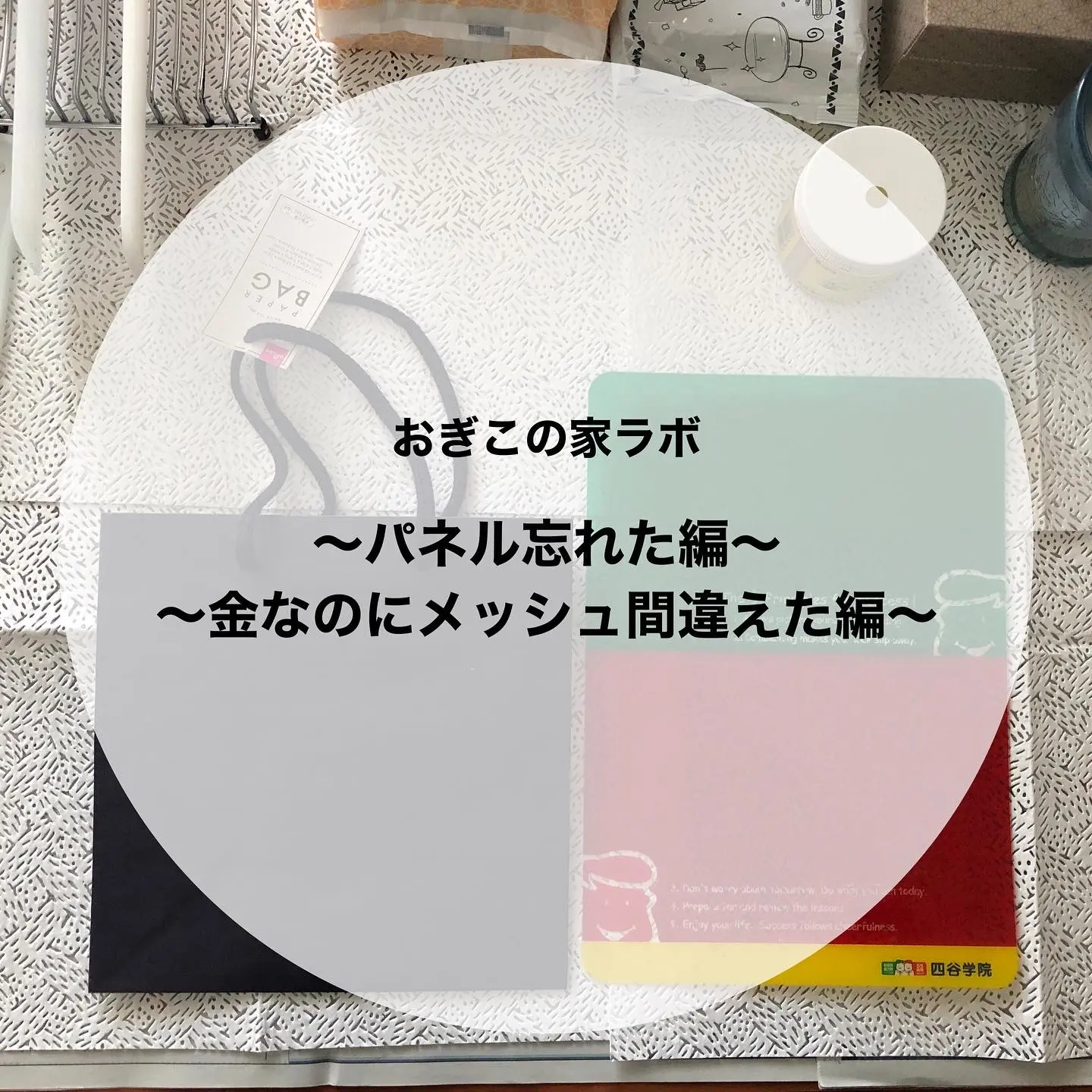
おぎこの家ラボ①~パネル忘れた編~~金なのにメッシュ間違えた編~
家でTシャツくんやるのって面倒?代用品や良いアイデアはない?などなど、みなさまの声にお応えできるよう! テレワーク中のおぎこの家実験をちまちまゆるーくアップしていきますので、 みなさまぜひぜひゆるっとお付き合いくださいませ? テレワーク中のおぎこ。「いざサンプル作成!」と製版までしたものの… 中に敷くパネルがない! 頑張って荷物を詰め詰めしたのになんと…パネルを忘れるという失態…… 吉祥寺の工房が便利すぎてすっかり頭から抜けていました? それにしても皆さん…Tシャツくんどこで作業しているんだろう…リビング?自室?床…?? さて、この紙袋に入る硬いものないかな~と、ちょうど良いものがありました! 四谷学院の下敷き!! おぎこ予備校の時代のものです。東進の下敷きでもいいよ いや・・・ぴったりすぎ 持ち手が邪魔なので逆さまで うーん…このポッコリ気になるけど、まあいいか(※おぎこはかなりのズボラです) そして気付くおぎこ… 金インクなのに120メッシュにしちゃった!! ※金銀インクはラメが詰まるので60~80メッシュ推奨です 気にせず刷ります 普通にいけた! お掃除をして…目詰まりも無し! <<実験まとめはこちら>> 中に敷くパネルは硬くて刷る面が平らになればなんでも良い ※Tシャツなど布にプリントする時はズレないように軽くスプレーのりを吹きかけてださい? 金銀インクは120メッシュでもまあいける ※推奨は60〜80メッシュなので目詰まりに気をつけて作業してね! 次回の更新は気が向いたら?ではまた〜!
-

Tシャツくんのスクリーンとフレーム、やっぱり専用品がいいの?代用する際の注意点
Tシャツくんを使ってシルクスクリーンプリントを楽しんでいる人も、あるいはこれから始めてみようと考えている方もいるかもしれません。Tシャツくんは手軽にシルクスクリーンプリントができる便利なアイテムですが、「スクリーンやフレームは代用できないの?」と感じたことはありませんか? 今回はその疑問にお答えします! Tシャツくんスクリーンの代用について まず、Tシャツくんのスクリーンについてです。これは残念ながら代用ができません。その理由は、Tシャツくんのスクリーンが、Tシャツくん本体の露光時間に合わせて特別に作られているからです。 シルクスクリーンプリントは、感光乳剤が塗られたスクリーンに原画を貼り、光を当てることで版を制作します。この際、光の量(露光時間)とスクリーンの感光特性が密接に関係しており、Tシャツくんのスクリーンはこのバランスが最適化されています。 もしTシャツくん専用ではないスクリーンを使ってしまうと、版がうまく感光せず、以下のような問題が起こる可能性があります。 版が抜けない 版がくずれる ・版が抜けない : 版が固まりすぎてしまい版がなかなか抜けない(こすりすぎてピンホールがあく) ・版がくずれる : 版が充分に固まらず、絵柄以外の部分もぼろぼろとくずれる 安定した品質で製版をするには、Tシャツくん専用のスクリーンを使用することが不可欠です。 フレームは代用できる? 木枠を使う際の注意点 次にフレームについてです。こちらは木枠などで代用することは可能ですが、代用する際にはいくつか気をつけるべきポイントがあります。 1.歪み 木枠などで代用する場合はホチキスなどでスクリーンをフレームに固定し、強い力でスクリーンを引っ張りながらフレームに張っていく必要があります。その際、どうしてもスクリーンに歪みが生じる可能性があります。スクリーンが均一に張れていないと、プリントの際デザイン自体の歪みにもつながる他、インクのムラやにじみ、かすれの原因となってしまいます。 2.張りの均一性 スクリーンの張りの強さはプリントのクオリティに直結します。たるみなく均等なテンションでスクリーンを張るのはかなり難しい技術です。スクリーンの張りが弱いとインクのムラやにじみにつながったり、版の目詰まりや、破れなど版自体の耐久性にも関わってきます。 Tシャツくんフレームは実はすごい!? その秘密は「ワンタッチ」 一方で、Tシャツくんのフレームはワンタッチ(ネジを回すだけ)で歪みをなくし、強い張りを出すことができる便利な商品です。この機能のおかげで、誰でも簡単に、均一に強い張りを保った状態でスクリーンをフレームにセットできるため、安定した印刷品質を保つことができます。木枠などの代用品では、この利便性や精度の再現は難しいでしょう。 まとめ:結局、Tシャツくん専用品がいい理由 手軽にシルクスクリーンプリントを楽しめるTシャツくんですが、特にスクリーンに関しては専用品の使用が必須です。フレームは代用可能ではあるものの、安定した印刷品質や作業のしやすさを考慮すると、やはりTシャツくんの専用フレームを使うのがおすすめです。 ・Tシャツくんスクリーン: Tシャツくんの露光時間に最適化されており、代用不可。 ・Tシャツくんフレーム: 木枠などで代用は可能だが、歪みや張りの強さに注意が必要。 Tシャツくんフレームはワンタッチで簡単に張れる優れもの。 手間なく、そして失敗なくTシャツプリントを楽しみたいなら、やはり専用のツールを選ぶのが一番の近道と言えるでしょう。Tシャツくん専用品を使って快適にシルクスクリーンプリントを楽しみましょう!
-

ジュートバッグにシルクスクリーン印刷!
ある日のお客様。 無印の袋からひょっこりと見えたジュート素材に「き、強敵現る…!!」とドキドキしてしまったスタッフ。 刷るのが難しそうに見えましたが、ある工夫で綺麗にプリントすることができました! まずは、ジュートバッグへの印刷はなぜ難しいのか?そのワケをちょこっとご説明。 〈ジュートマイバッグの難しいところ〉 ・目が粗い →インクが綺麗に乗らず掠れ気味になる、版にインクが残り目詰まりを引き起こしやすい ・かたくてしなやかさがない →少しの折目でもプリントに影響が出る、フレームが浮きやすい ・取手が縫い付けられている部分の段差 →フレームを置ける場所が限られる 〈今回の解決方法〉 ・版を上げずに二度刷り →目が粗くインクが乗りづらいのでたくさんインクを落とします。ズレないように固定してスキージを二回。 ・ウレタンスキージを使う →下の2枚の写真の通り、初心者の方でも使いやすい樹脂スキージではなく、刷るのにちょっと力が必要なウレタンスキージを使用。インクを掻き取る部分がかためのゴムのものになります。エッジがシャープ(面で刷るのではなく線で刷れるイメージ)で、樹脂スキージより生地や版に密着するので刷りやすさUP。 ジュート素材に限らず、部屋の暖房や冷房を切ることも大切! 乾燥していると版の目詰まりが急速に進行してしまいます。なので雨の日が一番作業しやすかったり… 素材によって使うツールや刷り方が変わる…シルクも奥が深そう。